MP3 là định dạng tệp nổi tiếng nhất để nén nội dung âm thanh. Nó nén dữ liệu lặp lại của một tệp âm thanh. Điều này cũng đã hỗ trợ cho các sách nói mà chúng tôi muốn nghe. Tuy nhiên, âm thanh với loại định dạng này được thực hiện mà không có bằng sáng chế. Nó cũng có thể tạo điều kiện và thúc giục vi phạm bản quyền. Ngoài ra, bất kỳ tệp MP3 nào đã tải xuống đều có thể dẫn đến chất lượng tệp thấp. Và bất cứ khi nào bạn ghi tệp MP3, nó có thể dẫn đến thiếu siêu dữ liệu của âm thanh gốc. Do đó, bạn nên tìm kiếm bộ chuyển đổi MP3 sang M4A tốt nhất trên Windows, Linux hoặc Mac. MPEG-4 Audio là một bộ chứa âm thanh có thể lưu trữ các loại nội dung âm thanh khác nhau, bao gồm podcast, bài hát và sách nói. Nó linh hoạt và có chất lượng âm thanh tuyệt vời.
- Phần 1. Sự khác biệt giữa định dạng âm thanh MP3 và M4A
- Phần 2. Làm thế nào để dễ dàng chuyển đổi MP3 sang M4A với AVAide Video Converter
- Phần 3. Làm thế nào để chuyển đổi MP3 sang M4A bằng iTunes
- Phần 4. Các phương pháp dựa trên web về cách chuyển đổi MP3 sang M4A
- Phần 5. Câu hỏi thường gặp về MP3 và M4A
Phần 1. Sự khác biệt giữa định dạng âm thanh MP3 và M4A
Hai định dạng này có rất nhiều điểm chung. Ví dụ: các tệp có kiểu định dạng này được phát triển với cơ chế nén để thu gọn kích thước tệp. Tuy nhiên, cả hai có một số khác biệt đủ xa với nhau. Dưới đây là một số điều để so sánh giữa hai định dạng âm thanh.
Khả năng tương thích
Yếu tố chính khác biệt của cả hai là, về bản chất, M4A không phải là một định dạng âm thanh không giới hạn. Ngoài ra, nó không được hỗ trợ trong một số thiết bị mà chúng tôi chọn sử dụng. Nó không hỗ trợ chuyển sang các thiết bị khác. Mặt khác, MP3 là nơi chứa âm thanh tương thích với nhiều loại thiết bị.
Phẩm chất
Chất lượng là lý do chính tại sao chúng ta thưởng thức các tệp âm thanh khác nhau như nhạc, podcast và sách nói. Một trong những nhược điểm của MP3 là chất lượng âm thanh của nó, đặc biệt là về tải xuống và truyền tải. So với các định dạng âm thanh khác, M4A duy trì chất lượng của nó ở bất kỳ giao dịch nào do người dùng thực hiện.
Mức tiêu thụ lưu trữ
MP3 có kích thước tương đối lớn so với MPEG-4 Audio hoặc M4A.
- Sự khác biệt
- Khả năng tương thích
- Phẩm chất
- Kích thước tập tin
| MP3 | M4A |
| Thiết bị rộng | Không được nhiều người ủng hộ |
| Chất lượng tốt | Chất lượng cao |
| Kích thước lớn | Kích cỡ nhỏ |
Mặc dù có những ưu điểm riêng, liên quan đến khả năng tương thích, chất lượng và kích thước, hãy cân nhắc chọn M4A cho tiêu chuẩn âm thanh chất lượng cao hơn. Với những điều này, chúng tôi nhiệt tình khuyên bạn nên chuyển đổi MP3 sang M4A các tệp âm thanh bằng cách sử dụng các giải pháp đưa ra bên dưới.
Phần 2. Làm thế nào để dễ dàng chuyển đổi MP3 sang M4A với AVAide Video Converter
Nếu bạn đang tìm kiếm một phần mềm đáng tin cậy được xếp hạng hàng đầu để thay đổi MP3 thành M4A, AVAide Video Converter là giải pháp cần thiết của bạn để dễ dàng giảm bớt các tệp cũ của bạn. Bộ chuyển đổi âm thanh này vượt xa cách chúng tôi nhận thức về các công cụ cũ mà chúng tôi đã quen thuộc. Nhưng điều này thể hiện hầu hết các tính năng độc đáo và tiên tiến của nó. Không cần phải nói, tốc độ nhanh hơn 50 lần do công nghệ tăng tốc được nâng cấp. Nó cũng có thể hoạt động tốt trong việc chuyển đổi các tệp âm thanh trong một nhóm diễn ra cùng một lúc. Chuyển đổi hàng loạt không ảnh hưởng đến kết quả đầu ra, vẫn có chất lượng âm thanh cao và có thể điều chỉnh các tùy chọn. Thay đổi MP3 sang M4A được thực hiện dễ dàng bằng cách sử dụng các hướng dẫn sau.
Bước 1Tải xuống và cài đặt phần mềm
Đầu tiên, bạn có thể tải xuống phần mềm từ trình duyệt web của điện thoại. Chỉ cần truy cập trang web chính thức của AVAide Video Converter. Sau khi hạ cánh, chỉ cần nhấp vào nút Tải xuống và cài đặt nó.

Hãy thử nó Đối với Windows 7 trở lên
 An toàn tải
An toàn tải
Hãy thử nó Dành cho Mac OS X 10.13 trở lên
 An toàn tải
An toàn tảiBước 2Thả các tệp âm thanh MP3
Kéo các tệp âm thanh MP3 của bạn trên giao diện. Hoặc bạn cũng có thể nhấp vào Thêm các tập tin khuy ao. Thêm tệp của bạn theo nhóm để giảm bớt thời gian tiêu thụ của bạn.
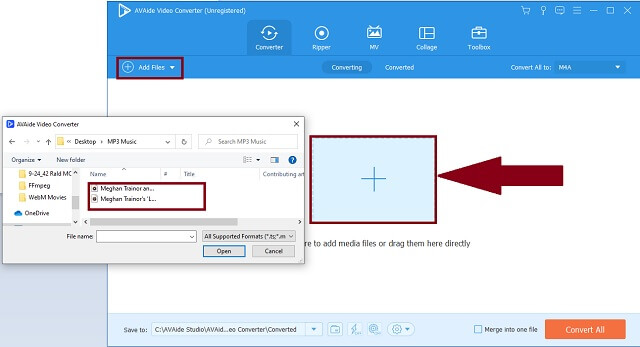
Bước 3Thay đổi vùng chứa đầu ra
Từ bảng danh sách các định dạng, hãy nhấp vào Âm thanh nút và. Tìm kiếm M4A định dạng âm thanh và tiến hành nhấp vào nó. Thay đổi tất cả các tệp của bạn cùng một lúc bằng cách nhấp vào Chuyển đổi tất cả cái nút.
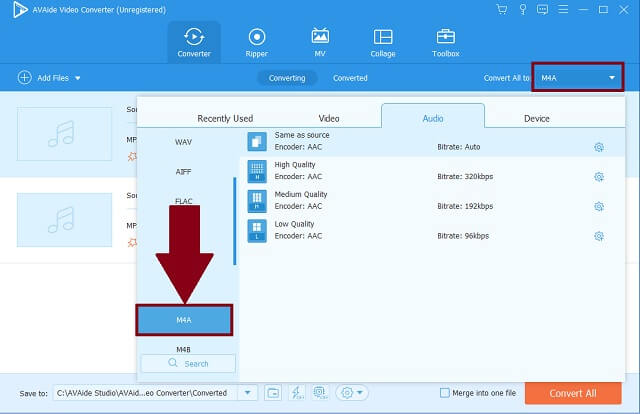
Bước 4Bắt đầu quá trình đơn giản
Sau đó, bước tiếp theo là bắt đầu quá trình bằng cách Chuyển đổi tất cả khuy ao. Bạn có thể tự do ngừng quá trình bằng cách dừng nó. Điều này có thể xảy ra khi bạn quên điều gì đó trong quá trình thiết lập sửa đổi.
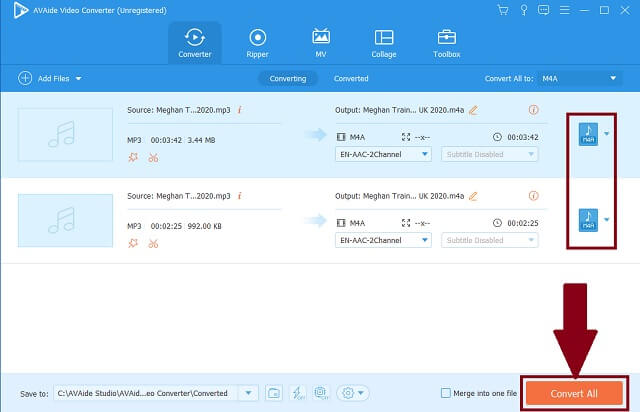
Bước 5Kiểm tra điểm đến của tệp
Cuối cùng, để kiểm tra các tệp đã chuyển đổi của bạn, hãy định vị chúng trên đích tệp mà bạn đã đặt để lưu chúng.
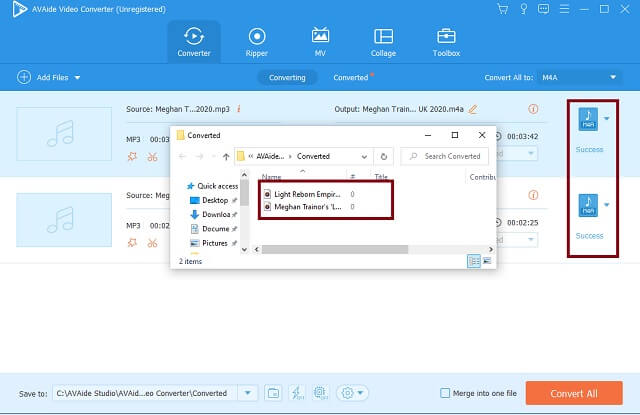
- Điều làm cho công cụ này trở nên đặc biệt khác biệt là các tính năng chính của nó.
- Có rất nhiều định dạng video và âm thanh tương thích với hầu hết các thiết bị.
- Các cài đặt âm thanh có thể điều chỉnh luôn có sẵn để sử dụng.
- Chuyển đổi theo nhóm mà không làm giảm tốc độ và chất lượng.
- Hộp công cụ được tạo ra để nâng cao nội dung phương tiện của bạn.
- Phiên bản Trail được giới hạn trong một thời gian và thời gian sử dụng nhất định.
Phần 3. Làm thế nào để chuyển đổi MP3 sang M4A bằng iTunes
Apple đã đạt được rất nhiều ấn tượng trên toàn thế giới. Độ tin cậy của công ty và tiêu chuẩn chất lượng cao của sản phẩm. Một trong những phần mềm âm thanh phổ biến là iTunes. Nó không chỉ phát các bài hát và video yêu thích của bạn. Nó cũng có thể là một công cụ chuyển đổi MP3 sang M4A trên mac miễn phí. Bạn cũng có thể tải xuống nó trên Windows nếu muốn. Được kết nối về cách trình phát này hoạt động cho nhu cầu chuyển đổi của bạn. Dưới đây là các bước dễ dàng để xem xét khi sử dụng khả năng chuyển đổi của công cụ.
Bước 1Cài đặt và nhận quyền truy cập vào phần mềm miễn phí
Trên tab tệp ở bảng phía trên, hãy tìm Đổi và chỉ cần nhấp vào nó.
Bước 2Thay đổi định dạng đầu ra âm thanh
Chọn một định dạng trong danh sách và nhấp vào Tạo trong phiên bản AAC kể từ khi M4A có loại bộ mã hóa này.
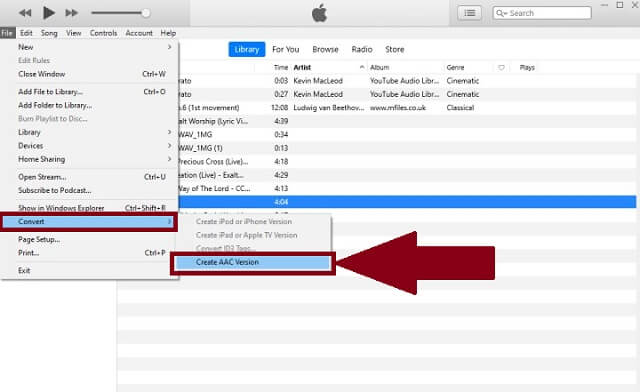
- Đó là một trình phát âm thanh nổi tiếng đặc biệt dành cho âm nhạc của chúng tôi.
- Nó có thể chuyển đổi thành các định dạng âm thanh khác với codec hướng dẫn.
- Nhập các tệp âm thanh rất mạnh mẽ. Nó gây ra cho người dùng những nhầm lẫn không mong muốn.
- Nó chỉ cung cấp một danh sách ngắn các định dạng tệp âm thanh. Chỉ 4 đến 6 định dạng mà thôi.
- Nó không phải là toàn diện, đặc biệt là đối với những người sẽ thử nó lần đầu tiên.
Phần 4. Phương pháp dựa trên web về cách chuyển đổi MP3 sang M4A bằng AVAide Free Video Converter
Có một cách để sử dụng web của bạn và kết hợp một công cụ chuyển đổi MP3 sang M4A miễn phí trực tuyến. Điều này là với sự hỗ trợ của AVAide Free Video Converter. Công cụ này miễn phí và bạn sẽ phải trả một khoản phí nào đó. Thậm chí không phải là kỹ năng của bạn như thể bạn là một chuyên gia đa phương tiện. Đối với giải pháp này, không cần phải có kinh nghiệm trước vì công cụ này hoàn toàn có thể hỗ trợ bạn trong suốt chặng đường. Tốc độ đặc biệt là quá trình này chỉ diễn ra trong vài phút. Chất lượng không thể so sánh được. Đầu ra có thể giữ chất lượng ban đầu thông qua cài đặt âm thanh có thể điều chỉnh và thậm chí có thể nâng cao. Trải nghiệm tất cả những điều này chỉ bằng cách thực hiện các hướng dẫn được đưa ra bên dưới.
Bước 1Tìm kiếm ứng dụng trên trình duyệt của bạn
Từ thiết bị của bạn, hãy truy cập trang web của AVAide Free Video Converter. Bạn phải đảm bảo rằng thiết bị của bạn được kết nối với bất kỳ nguồn internet nào để bạn có thể làm việc liên tục.
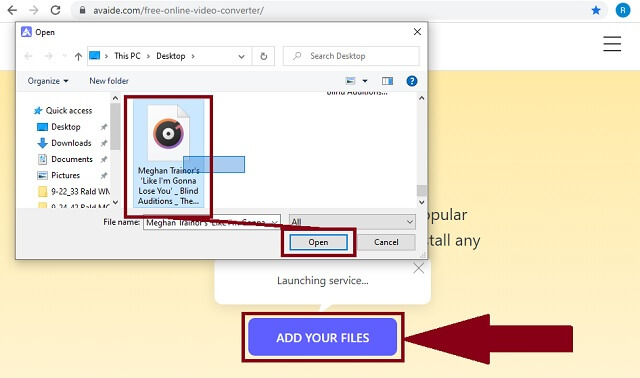
Bước 2Thêm tệp từ bộ nhớ cục bộ
Sau lần truy cập đó, hãy bắt đầu thêm các tệp MP3 cục bộ của bạn bằng cách nhấp vào THÊM CÁC PHIM CỦA BẠN khuy ao. Hãy nhớ rằng công cụ này phục vụ người dùng của nó làm việc trong các tính năng hàng loạt.
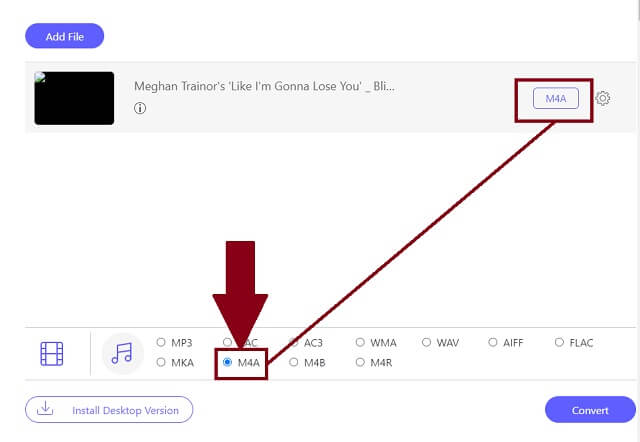
Bước 3Chọn định dạng âm thanh mới
Tiến hành nhấp vào biểu tượng âm nhạc để tạo tất cả các định dạng âm thanh ẩn từ bảng điều khiển. Tìm M4A và nhấp vào nó ngay lập tức.
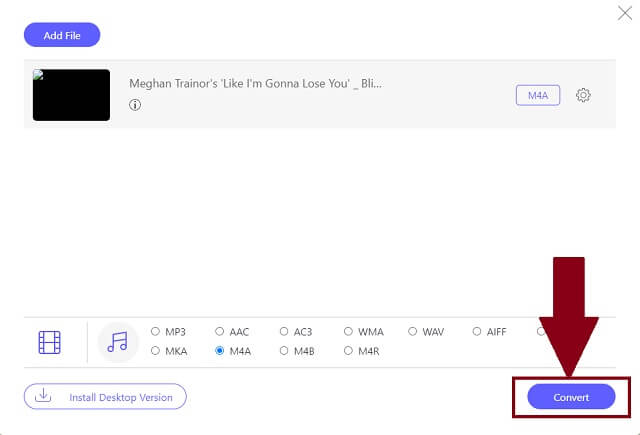
Bước 4Bắt đầu quá trình nhanh chóng
Để thay đổi tất cả các tệp đã hoàn thiện trên giao diện, hãy nhấp vào Đổi ở phần dưới cùng của giao diện.
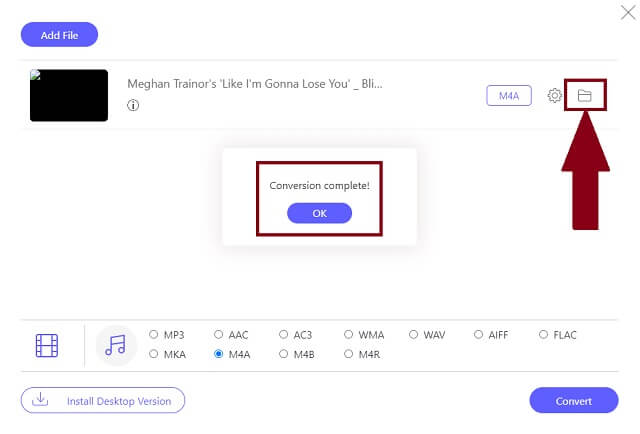
Bước 5Tìm các video mới được lưu
Nếu bạn muốn tự động định vị các tệp âm thanh của mình, hãy nhấp vào biểu tượng thư mục. Giờ đây, bạn có thể tận hưởng và phát huy hết khả năng của chúng.
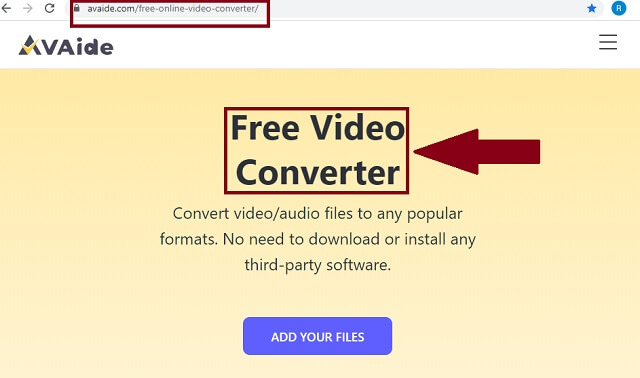
- Đó là một công cụ chuyển đổi MP3 sang M4A miễn phí.
- Danh sách dài các định dạng tệp âm thanh được cung cấp.
- Khả năng tăng tốc tốc độ được nâng cao.
- Khả năng tương thích với hầu hết các thiết bị được hỗ trợ.
- Chuyển đổi đồng thời là phù hợp.
- Hộp công cụ chỉ có sẵn cho phiên bản phần mềm của nó.
Phần 5. Câu hỏi thường gặp về MP3 và M4A
MP3 có phải là định dạng âm thanh tốt không?
MP3 hoàn toàn là một định dạng tốt, đặc biệt là về khả năng tương thích. Nó cũng có kích thước khá nhỏ vì nó bị nén và mất dữ liệu. Mặc dù có những lợi ích này, nhưng định dạng này có hỗ trợ siêu dữ liệu kém và độ phân giải hoặc chất lượng âm thanh không cao.
M4A có tốt hơn MP3 không?
M4A hoặc định dạng MPEG-4 Audio có chất lượng âm thanh tốt hơn MP3. Với định dạng này, nó có thể giữ nguyên chất lượng được lưu trữ từ việc tải xuống và chuyển. Do đó, hãy thay đổi định dạng MP3 sang M4A bằng cách sử dụng AVAide Video Converter.
Định dạng M4A có nghĩa là gì?
Định dạng âm thanh này chỉ đơn giản là viết tắt của MPEG-4 Audio. Điều này tốt nhất cho âm nhạc, podcast và sách nói.
Tóm lại, có rất nhiều công cụ chuyển đổi sang thay đổi MP3 thành M4A. Cho dù thông qua trực tuyến hoặc phần mềm có thể tải xuống. AVAide Video Converter, iTunes và AVAide Free Video Converter hoàn toàn sẽ mang đến cho bạn trải nghiệm đáng ngạc nhiên. Nhưng trong số ba người, nhiều người đã chia sẻ sự tin tưởng của họ vào AVAide Video Converter. Bộ chuyển đổi âm thanh-video này là đối tác truyền thông tất cả trong một.
Hộp công cụ video hoàn chỉnh của bạn hỗ trợ hơn 350 định dạng để chuyển đổi với chất lượng không mất dữ liệu.
Giải pháp chuyển đổi video
- Cách chuyển đổi MP4 sang Windows Movie Maker trên Windows 7/8
- 7 ứng dụng chuyển đổi MKV sang AVI hàng đầu cho PC / Macx
- Các phương pháp đã xác minh để chuyển đổi MOV sang video iPhone một cách dễ dàng
- 2 phương pháp dễ dàng để chuyển đổi tệp video MOV sang định dạng WebM
- 3 cách dễ dàng nhất để chuyển đổi video MP4 sang định dạng SWF
- 3 cách dễ dàng để chuyển đổi MOV sang OGG mà không làm giảm chất lượng
- Hướng dẫn từng bước để chuyển MOV sang WMA trên PC / Mac
- Hướng dẫn cụ thể để chuyển đổi video MP4 sang định dạng M4A
- 3 cách dễ dàng để chuyển đổi MP4 sang DivX trên máy tính để bàn hoặc trực tuyến
- Hướng dẫn cụ thể giúp bạn chuyển đổi MP4 sang WMA trên PC / Mac




